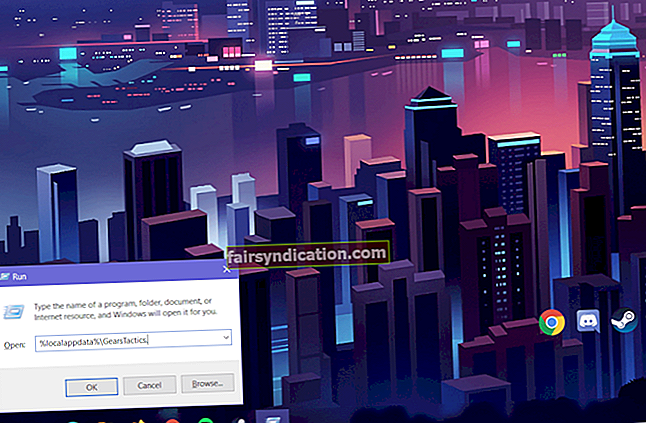మీ కంప్యూటర్లో విండోస్ 10 ఉంటే, దాని సిస్టమ్ మీరు పాస్ఫ్రేజ్లతో సహా మీరు కనెక్ట్ చేసిన వై-ఫై నెట్వర్క్ల జాబితాను సేవ్ చేస్తుంది. తదుపరిసారి మీ పరికరం ఈ సేవ్ చేసిన నెట్వర్క్ల పరిధిలో వచ్చినప్పుడు, అది స్వయంచాలకంగా వాటిలో ఒకదానికి కనెక్ట్ అవుతుంది. మీరు దీన్ని నివారించాలనుకుంటే, విండోస్ అది సేవ్ చేసిన వై-ఫై నెట్వర్క్లను ‘మరచిపోయేలా’ చేయాలి.
విండోస్ 7 లో, ప్రక్రియ చాలా సులభం. మీరు కంట్రోల్ పానెల్ నెట్వర్క్ మరియు షేరింగ్ సెంటర్కు వెళ్లి వైర్లెస్ నెట్వర్క్లను నిర్వహించు ఎంచుకోండి. మరోవైపు, మీరు విండోస్ 8 ను ఉపయోగిస్తుంటే, మీరు సేవ్ చేసిన నెట్వర్క్లను తొలగించడానికి కమాండ్ ప్రాంప్ట్ ద్వారా వెళ్ళాలి. అయినప్పటికీ, విండోస్ 10 లో, గ్రాఫికల్ ఇంటర్ఫేస్ ఉంది, ఇది దీన్ని సులభతరం చేస్తుంది. విండోస్ 10 పిసిలో వై-ఫై నెట్వర్క్ను ఎలా మర్చిపోవచ్చో తెలుసుకోవడం సులభం అని ప్రత్యేకంగా చెప్పనవసరం లేదు.
విండోస్ 10 లో వైర్లెస్ నెట్వర్క్ ప్రొఫైల్ను ఎలా తొలగించాలి
మైక్రోసాఫ్ట్ విండోస్ 10 కోసం పతనం సృష్టికర్తల నవీకరణను అభివృద్ధి చేసినప్పుడు, వారు కంప్యూటర్ నుండి వైర్లెస్ నెట్వర్క్ను తొలగించే విధానాన్ని క్రమబద్ధీకరించారు. సేవ్ చేసిన Wi-Fi నెట్వర్క్ను తొలగించడానికి మీరు కంట్రోల్ పానెల్ ద్వారా వెళ్లవలసిన అవసరం లేదు లేదా సెట్టింగ్ల అనువర్తనాన్ని ఉపయోగించాల్సిన అవసరం లేదని దీని అర్థం. ఇక్కడ దశలు ఉన్నాయి:
- మీ టాస్క్బార్లోని నెట్వర్క్ కనెక్షన్ చిహ్నాన్ని క్లిక్ చేయండి. మీరు దీన్ని మీ స్క్రీన్ దిగువ-కుడి మూలలో కనుగొనవచ్చు.
- మీరు తొలగించాలనుకుంటున్న నెట్వర్క్ పేరుపై కుడి క్లిక్ చేయండి.
- ఎంపికల నుండి మరచిపోవడాన్ని ఎంచుకోండి.

మీరు Wi-Fi నెట్వర్క్ సమీపంలో ఉంటేనే ఇది పనిచేస్తుందని గుర్తుంచుకోండి. మీరు మీ పరికర పరిధిలో లేని Wi-Fi నెట్వర్క్ను తొలగించాలనుకుంటే, మీరు సెట్టింగ్ల అనువర్తనాన్ని ఉపయోగించాల్సి ఉంటుంది.
సేవ్ చేసిన Wi-Fi నెట్వర్క్ను తొలగించడానికి సెట్టింగ్ల అనువర్తనాన్ని ఉపయోగించడం
మీ విండోస్ 10 పరికరం మీరు తొలగించాలనుకుంటున్న వై-ఫై నెట్వర్క్కు దూరంగా ఉంటే, క్రొత్త సెట్టింగ్ల అనువర్తనాన్ని ఉపయోగించడం ద్వారా మీరు దాన్ని వదిలించుకోవచ్చు. నెట్వర్క్ మరియు షేరింగ్ సెంటర్లో, వైర్లెస్ నెట్వర్క్లను నిర్వహించు ఫంక్షన్ ఇకపై అందుబాటులో లేదని గుర్తుంచుకోండి. మీరు అనుసరించాల్సిన దశలు ఇక్కడ ఉన్నాయి:
- మీ టాస్క్బార్లోని శోధన చిహ్నాన్ని క్లిక్ చేయండి.
- “సెట్టింగులు” అని టైప్ చేయండి (కోట్స్ లేవు), ఆపై ఎంటర్ నొక్కండి.
- నెట్వర్క్ & ఇంటర్నెట్ ఎంచుకోండి, ఆపై ఎడమ పేన్ మెను నుండి Wi-Fi క్లిక్ చేయండి.
- తెలిసిన నెట్వర్క్లను నిర్వహించు క్లిక్ చేయండి.
- మీరు తొలగించాలనుకుంటున్న Wi-Fi నెట్వర్క్పై క్లిక్ చేసి, ఆపై మర్చిపోవడాన్ని ఎంచుకోండి.

శోధన, క్రమబద్ధీకరణ మరియు వడపోత ఎంపికలను ఉపయోగించడం ద్వారా మీరు జాబితా నుండి ఒక నిర్దిష్ట నెట్వర్క్ను సులభంగా కనుగొనవచ్చు. మీరు నెట్వర్క్ను తీసివేసిన తర్వాత, మీరు దాన్ని మళ్లీ కనెక్ట్ చేయడానికి ప్రయత్నించినప్పుడు దాని పాస్ఫ్రేజ్ని సమర్పించమని ప్రాంప్ట్ చేయబడతారు.
ఏదేమైనా, ఏ రకమైన నెట్వర్క్కు కనెక్ట్ చేయడానికి ముందు, మీ PC హానికరమైన దాడుల నుండి రక్షించబడిందని నిర్ధారించుకోండి. చాలామందికి తెలుసు, మీరు పబ్లిక్ నెట్వర్క్కు కనెక్ట్ అవుతున్నప్పుడు, నేరస్థులు దీనిని సద్వినియోగం చేసుకొని మీ కంప్యూటర్లోకి హ్యాక్ చేయవచ్చు. వారు మాల్వేర్ను వ్యవస్థాపించవచ్చు మరియు మీ సున్నితమైన సమాచారం మరియు బ్యాంక్ ఖాతాలకు వెళ్ళవచ్చు. ఆస్లాజిక్స్ యాంటీ మాల్వేర్ ఉపయోగించి మీ PC ని భద్రపరచమని మేము సిఫార్సు చేస్తున్నాము.

మీరు వైర్లెస్ నెట్వర్క్కు కనెక్ట్ అయినప్పుడల్లా, ఆస్లాజిక్స్ యాంటీ మాల్వేర్ మీ కంప్యూటర్ను హానికరమైన దాడులు మరియు బెదిరింపుల నుండి రక్షిస్తుంది. ఇంకా ఏమిటంటే, ఇది మీ ప్రధాన యాంటీ-వైరస్తో జోక్యం చేసుకోకుండా రూపొందించబడింది, మీకు అవసరమైన వాంఛనీయ భద్రతను పొందడానికి ఇది మిమ్మల్ని అనుమతిస్తుంది.
సేవ్ చేసిన Wi-Fi నెట్వర్క్ను తొలగించడానికి సులభమైన మార్గం ఏ పద్ధతి అని మీరు అనుకుంటున్నారు?
దిగువ వ్యాఖ్యలలో మీ ఆలోచనలను పంచుకోండి!